
Comment résoudre le problème de non-démarrage de GTA 5
GTA est l’un des jeux les plus populaires joués par différentes générations. Ici, nous parlerons des choses à faire si GTA 5 ne démarre pas. Pour certains joueurs, le jeu ne démarre pas du tout. Pour d’autres, il démarre mais plante au bout de quelques minutes seulement. Voyons les solutions possibles.
Voir aussi : Meilleurs ordinateurs portables pour GTA 5
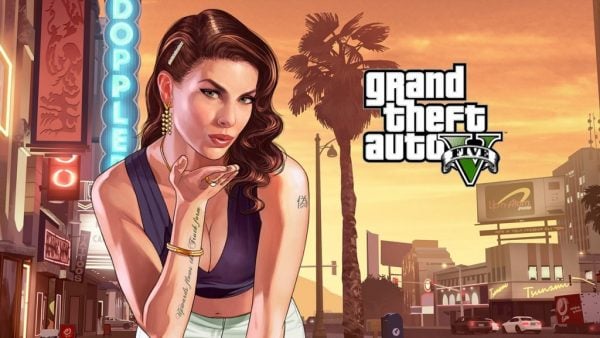
Voir aussi : Comment réparer la boucle du mode sans échec PS4
Raisons pour lesquelles GTA 5 ne démarre pas
Il existe de nombreuses raisons pour lesquelles GTA 5 ne démarre pas, et certaines des plus courantes sont :
- Le logiciel antivirus de votre ordinateur ne permet pas au jeu de fonctionner, car il le prend pour un virus.
- Les pilotes graphiques sont obsolètes.
- Certains fichiers du jeu sont manquants ou endommagés.
Comment réparer GTA 5 qui ne démarre pas sur PC
Voici quelques choses à essayer si GTA 5 ne démarre pas sur votre PC.
Exécutez le jeu en tant qu'administrateur
Commençons par une astuce simple qui peut fonctionner, vous n'aurez donc pas besoin d'aller plus loin et d'essayer d'autres solutions plus complexes. Il s'agit d'exécuter le jeu en tant qu'administrateur. Voici comment:
- Ouvrez le dossier suivant sur votre PC C : Program Files (x86) Rockstar Games Grand Theft Auto V
- Si vous utilisez Steam, allez ici : C:Program Files (x86)SteamSteamAppscommonGrand Theft Auto V
- Trouvez le PlayGTAV.exe
- Faites un clic droit dessus
- Cliquez sur Exécuter en tant qu'administrateur
Redémarrez votre PC
Si le problème apparaît pour la première fois, il se peut qu'il s'agisse simplement d'un problème sur le PC qui disparaîtra une fois que vous redémarrerez votre PC. Essaie. Lorsque le système démarre, essayez de relancer le jeu.
Désactivez votre antivirus
Comme mentionné, les logiciels antivirus peuvent confondre le jeu avec un virus. Si cela se produit, cela empêchera le jeu de fonctionner. Une solution simple ici consiste à désactiver votre antivirus et à exécuter le jeu.
Vérifier l'intégrité des fichiers du jeu
Si les fichiers du jeu sont manquants ou corrompus, le problème de non-démarrage continuera à se répéter. Voici comment vérifier l'intégrité des fichiers du jeu :
- Lancez Steam sur votre PC
- Ouvrir la bibliothèque
- Trouvez GTA 5 et faites un clic droit dessus
- Lorsque le menu s'ouvre, cliquez sur Propriétés
- Ouvrir les fichiers locaux
- Ensuite, sélectionnez Vérifier l'intégrité des fichiers du jeu
- Steam recherchera les fichiers manquants ou corrompus et effectuera les réparations en remplaçant les fichiers endommagés par de nouveaux.
Vider le cache de GTA 5
Pas encore de résultats ? Essayez de vider le cache de GTA 5. Voici comment procéder :
- Appuyez sur le bouton Windows de votre clavier
- Cliquez sur Exécuter
- Tapez %public%\Documents
- appuyez sur Entrée
- Localisez le dossier Steam et supprimez-le
- Encore une fois, appuyez sur le bouton Windows et cliquez sur Exécuter
- Tapez %appdata%
- Recherchez maintenant le dossier GTA 5 et supprimez-le
- Après avoir supprimé le dossier Steam et le dossier GTA 5, redémarrez votre PC.
Réinstallez le lanceur de jeu
Pour de nombreux joueurs, la réinstallation du lanceur de jeu a résolu le problème. Voici les étapes à suivre :
- Accédez à Paramètres Windows > Applications et recherchez Rockstart Games Social Club.
- Suivez les instructions à l'écran et désinstallez le lanceur
Une fois que vous l'aurez désinstallé, vous devrez supprimer tous les fichiers aux emplacements suivants :
- C:\Program Files\Rockstar Games
- C:\Program Files (x86)\Rockstar Games
- C:\Users\<USERNAME>\Documents\Rockstar Games
Une fois toutes ces étapes terminées, téléchargez le Rockstart Game Launcher .
Une fois que vous avez installé et lancé GTA 5, cela devrait fonctionner correctement. Sinon, vous devrez réinstaller le jeu.
Réinstaller GTA 5
Si rien ne semble fonctionner, il est temps de réinstaller le jeu. Voici comment procéder :
- Lancez Steam sur votre PC
- Ouvrir la bibliothèque
- Trouvez GTA 5 et faites un clic droit dessus
- Sélectionnez Désinstaller
- Une fois cela fait, supprimez Grand Theft Auto V de la bibliothèque
- Installez le jeu.
L'emballer
Comme vous pouvez le constater, aucune des solutions répertoriées ci-dessus n’est trop compliquée ou difficile à mettre en œuvre. Tout ce dont vous avez besoin, c'est d'un peu de patience. Essayez-les un par un et nous espérons que vous pourrez bientôt jouer à GTA 5 sans aucun problème.
